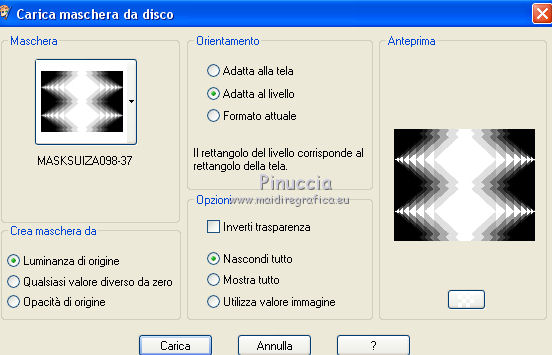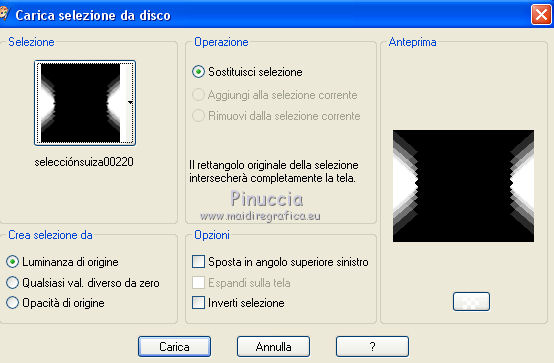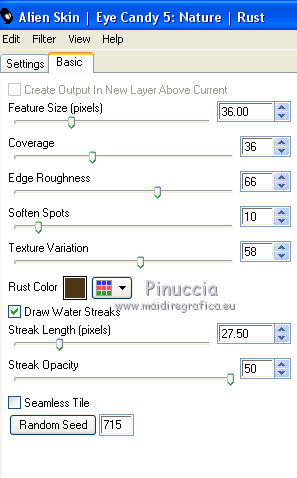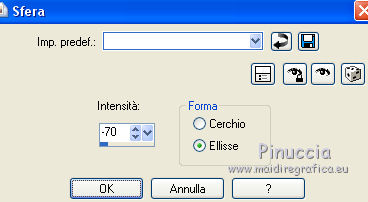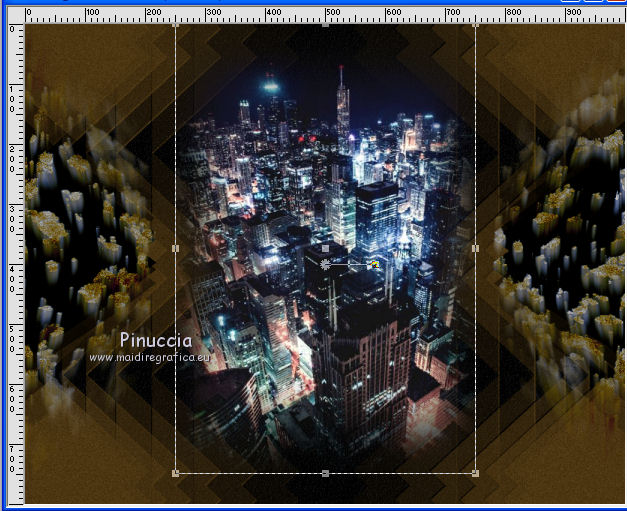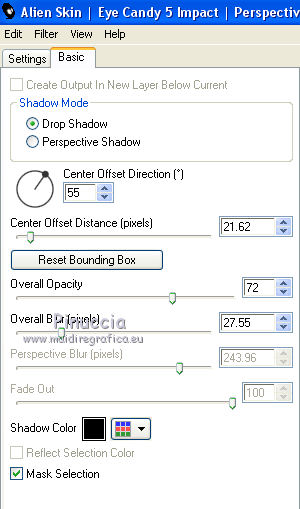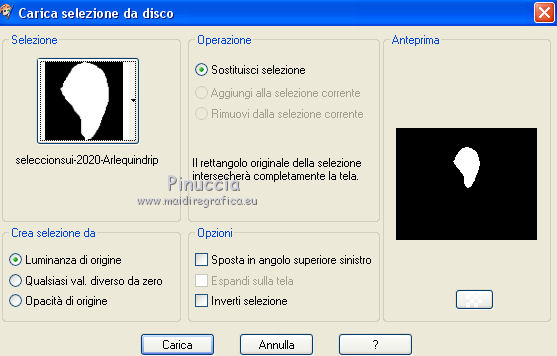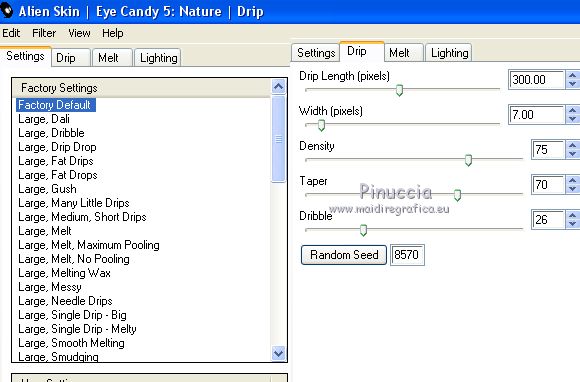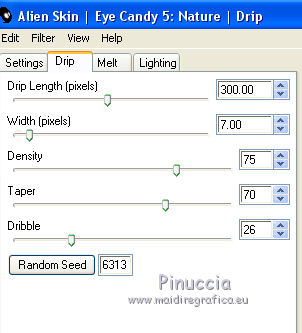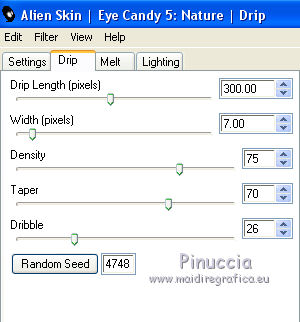|
ARLEQUIN


Ringrazio Suizabella per avermi invitato a tradurre i suoi tutorial.

qui puoi trovare qualche risposta ai tuoi dubbi.
Se l'argomento che ti interessa non Ŕ presente, ti prego di segnalarmelo.
Questo tutorial Ŕ stato creato con PSP2019 e tradotto con PSPX7, ma pu˛ essere realizzato anche con le altre versioni di PSP.
Dalla versione X4, il comando Immagine>Rifletti Ŕ stato sostituito con Immagine>Capovolgi in orizzontale,
e il comando Immagine>Capovolgi con Immagine>Capovolgi in verticale.
Nelle versioni X5 e X6, le funzioni sono state migliorate rendendo disponibile il menu Oggetti.
Con la versione X7 sono tornati i comandi Immagine>Rifletti e Immagine>Capovolgi, ma con nuove funzioni.
Vedi la scheda sull'argomento qui
 traduzione francese/traduction française qui traduzione francese/traduction française qui
 traduzione inglese/english translation qui traduzione inglese/english translation qui
le vostre versioni/vos versions qui
Occorrente:
Materiale qui
SuizaBella_Ref_AG-001002.pspimage
SuizaBella_Ref_AG-001006.pspimage
WortArt Arlequin
(in questa pagina trovi i links ai siti dei creatori di tubes)
Filtri
in caso di dubbi, ricorda di consultare la mia sezione filtri qui
Alien Skin Eye Candy 5 Impact - Perspective Shadow qui
Alien Skin Eye Candy 5 Nature - Rust, Drip qui
Animation Shop qui

se stai usando altri colori, non esitare a sperimentare le modalitÓ di miscelatura e opacitÓ pi¨ adatte ai tuoi colori
Metti il preset nella cartella Impostazioni predefinite.
Metti le selezioni nella cartella Selezioni.
Metti la maschera nella cartella Maschere.
1. Imposta il colore di primo piano con #4d3714,
e il colore di sfondo con #000000.
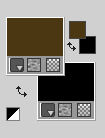
2. Apri una nuova immagine trasparente 1000 x 800 pixels,
e riempila  con il colore di primo piano #4d3714. con il colore di primo piano #4d3714.
3. Regola>Aggiungi/Rimuovi disturbo.

4. Livelli>Nuovo livello raster.
Riempi  il livello con il colore nero di sfondo. il livello con il colore nero di sfondo.
5. Regola>Aggiungi/Rimuovi disturbo>Aggiungi disturbo, con i settaggi precedenti.

6. Livelli>Carica/Salva maschera>Carica maschera da disco.
Cerca e carica la maschera MASKSUIZA098-37.jpg
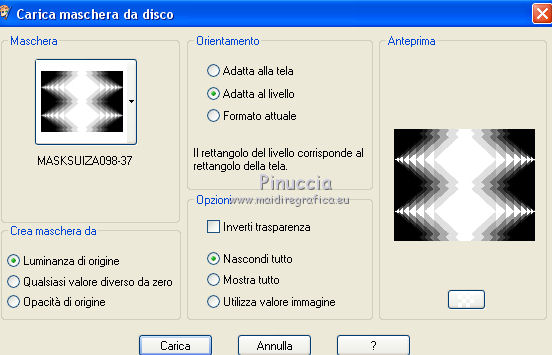
Livelli>Unisci>Unisci gruppo.
7. Effetti>Filtro definito dall'utente - seleziona il preset Emboss 3 e ok.

8. Livelli>Nuovo livello raster.
Selezione>Carica/Salva selezione>Carica selezione da disco.
Cerca e carica la selezione selecciónsuiza00220.PspSelection
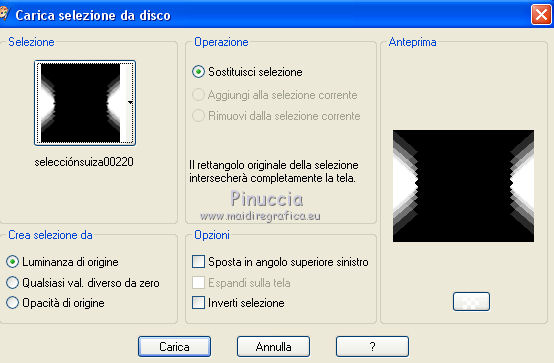
Riempi  la selezione con il colore nero di sfondo. la selezione con il colore nero di sfondo.
Selezione>Deseleziona.
9. Effetti>Plugins>Alien Skin Eye Candy 5 Nature - Rust
Rust Color: colore di primo piano #4d3714.
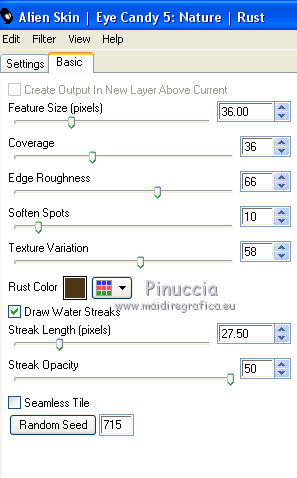
10. Regola>Correzione fotografica in un passaggio.
11. Effetti>Effetti geometrici>Sfera.
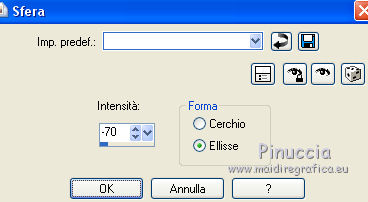
12. Apri il tube del paesaggio SuizaBella_Ref_AG-001006.pspimage e vai a Modifica>Copia.
Torna al tuo lavoro e vai a Modifica>Incolla come nuovo livello.
13. Oggetti>Allinea>Superiore
Se stai lavorando con una versione precedente che non rende disponibile il menu Oggetti,
usa lo strumento Spostamento 
o attiva lo strumento Puntatore 
imposta Posizione Y a 0,00
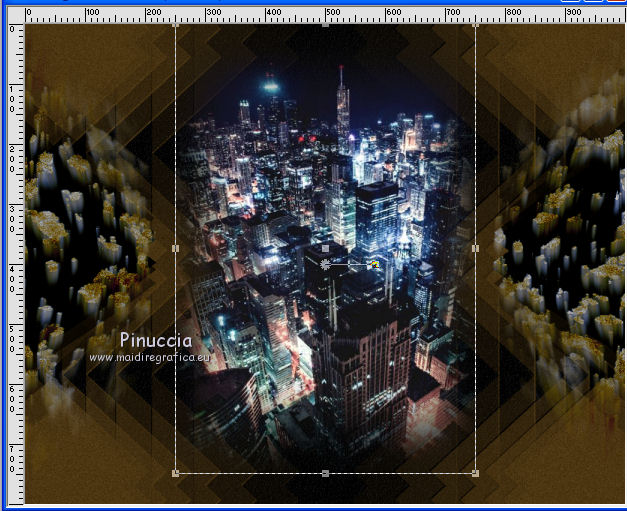
Cambia la modalitÓ di miscelatura di questo livello in Luminanza (esistente).
14. Regola>Correzione fotografica in un passaggio.
15. Livelli>Unisci>Unisci visibile.
16. Apri il tube SuizaBella_Ref_AG-001002.pspimage e vai a Modifica>Copia.
Torna al tuo lavoro e vai a Modifica>Incolla come nuovo livello.
Immagine>Ridimensiona, all'85%, tutti i livelli non selezionato.
17. Effetti>Effetti di immagine>Scostamento.

18. Effetti>Plugins>Alien Skin Eye Candy 5 Impact - Perspective Shadow.
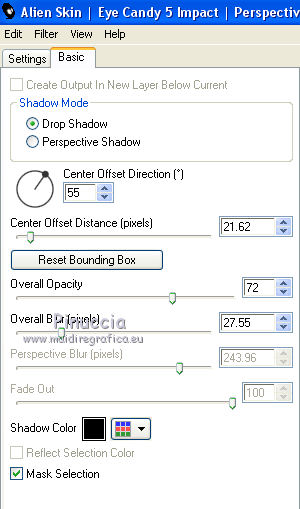
19. Regola>Correzione fotografica in un passaggio.
20. Livelli>Unisci>Unisci visibile.
21. Apri il wordart Arlequin e vai a Modifica>Copia.
Torna al tuo lavoro e vai a Modifica>Incolla come nuovo livello.
Posiziona  correttamente il wordart, vedi il mio esempio. correttamente il wordart, vedi il mio esempio.

22. Firma il tuo lavoro su un nuovo livello.
Facoltativo: aggiungi il watermark dell'autore e del traduttore.
23. Livelli>Unisci>Unisci tutto.
Se non vuoi animare il tuo lavoro salva in formato jpg.
Se vuoi realizzare l'animazione:
24. Selezione>Carica/Salva selezione>Carica selezione da disco.
Cerca e carica la selezione seleccionsui-2020-Arlequindrip.PspSelection
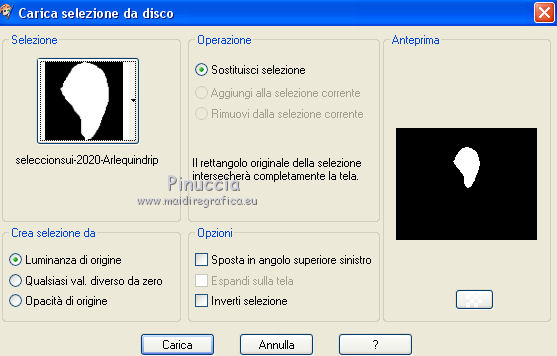
25. Livelli>Duplica - 2 volte per avere tre livelli
26. Attiva il livello di sfondo.

Effetti>Plugins>Alien Skin Eye Candy 5 Nature - Drip
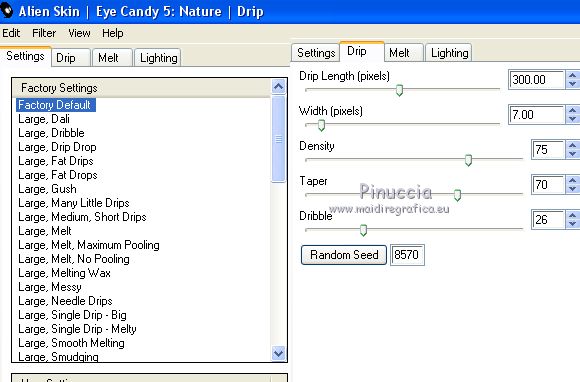
26. Attiva il livello della prima copia.
Effetti>Plugins>Alien Skin Eye Candy 5 Nature - Drip - Random Seed 6313 e ok.
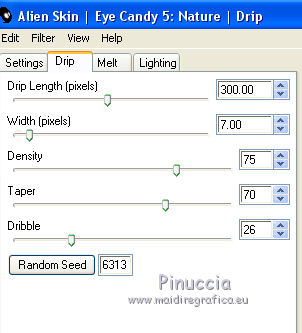
27. Attiva il livello della seconda copia.
Effetti>Plugins>Alien Skin Eye Candy 5 Nature - Drip - Random Seed 4748 e ok.
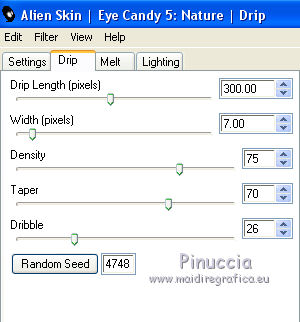
Selezione>Deseleziona.
35. Salva il lavoro in formato Animation Shop (*.psp)

36. Apri Animation Shop e apri il lavoro che hai appena salvato.
Avrai una animazione composta da 3 fotogrammi.

Mantieni la velocitÓ del primo fotogramma a 10.
Clicca sugli ultimi due fotogrammi per selezionarli.
Animazione>ProprietÓ fotogramma e imposta la velocitÓ a 25

Controlla il risultato cliccando su Visualizza 
e salva in formato gif.

Puoi scrivermi per qualsiasi problema o dubbio,
se trovi un link che non funziona, o anche soltanto per un saluto.
23 Febbraio 2020
|



 traduzione francese/traduction française qui
traduzione francese/traduction française qui traduzione inglese/english translation qui
traduzione inglese/english translation qui

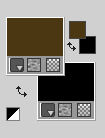
 con il colore di primo piano #4d3714.
con il colore di primo piano #4d3714.